钉钉云课堂怎么阅卷 使用方法介绍
钉钉云课堂线上考试阅卷使用方法详解
在当前的教育环境中,许多教师倾向于利用钉钉平台进行线上考试,以便及时评估学生的学习进度,并据此调整教学计划。对于考试结束后如何在钉钉云课堂进行阅卷,部分教师可能还不太熟悉。下面,我们将详细介绍钉钉云课堂阅卷的操作步骤,供感兴趣的老师参考。
1. 首先打开钉钉软件,进入“OA工作台”(即工作界面),点击“云课堂”。
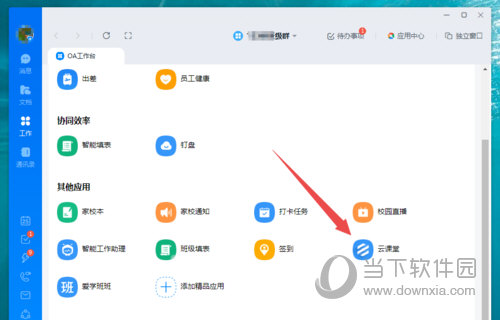
2. 在云课堂界面,点击“管理中心”。
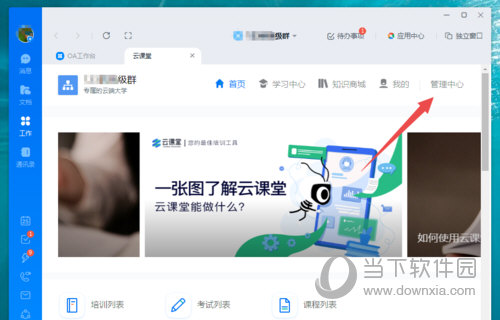
3. 在管理中心界面,找到“考试管理”并点击“阅卷管理”。
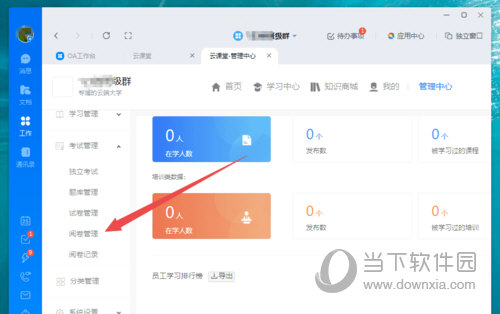
4. 在阅卷管理页面,找到相应的考试,点击“阅卷”。
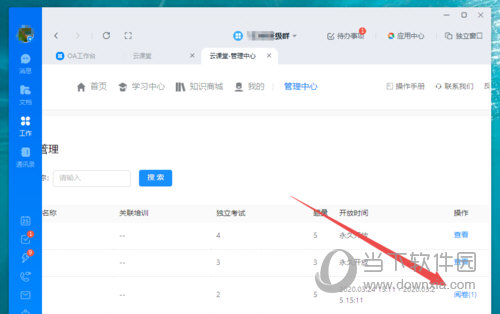
5. 选择未阅卷的学生试卷,点击“阅卷”。
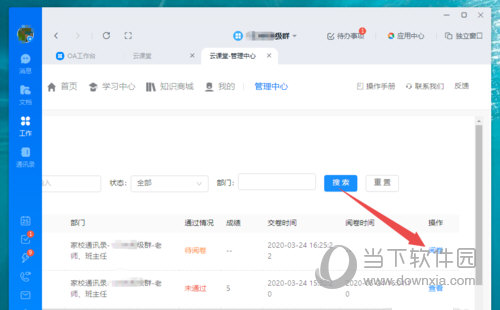
6. 对学生试卷进行评分,如有需要,可添加评语。完成后,点击“阅卷完毕”。
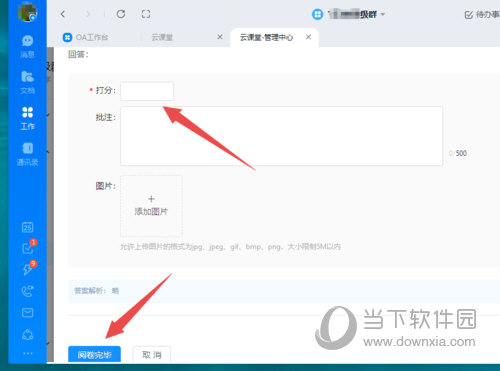
通过以上步骤,教师就可以轻松地在钉钉云课堂完成学生的试卷批改。希望这篇教程能够帮助到每一位使用钉钉进行线上教学的教师。
版权声明:以上内容作者已申请原创保护,未经允许不得转载,侵权必究!授权事宜、对本内容有异议或投诉,敬请联系网站管理员,我们将尽快回复您,谢谢合作!


















